Como salvar uma página da Web como PDF do Google Chrome
Google Chrome Cromada Google Herói / / July 07, 2020
Última atualização em

Se você deseja salvar uma página da Web como um documento PDF do Google Chrome, é possível. Aqui está como fazer isso.
Pode haver momentos em que você deseja salvar uma página da web como um documento PDF. Isso permite acessar e compartilhar uma página na Web sempre que você precisar. Isso é útil quando você faz uma apresentação remota pelo computador ou por outros dispositivos. Ou talvez você precise compartilhar uma página específica com informações específicas com várias pessoas. Qualquer que seja o motivo pelo qual você precise de uma "cópia impressa" de uma página da web, veja como fazê-lo no Google Chrome.
Salvar uma página da Web como PDF no Google Chrome
Primeiro, inicie o navegador Google Chrome e navegue até a página da web que deseja salvar como PDF. Depois clique no Opções (reticências) no canto superior direito da tela. Role para baixo e clique em Impressão no menu.
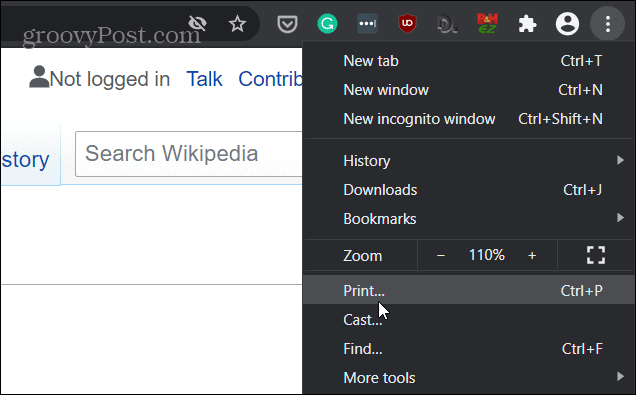
Em seguida, uma tela será aberta. No menu suspenso, no cabeçalho Destino na coluna direita, selecione Salvar como PDF.
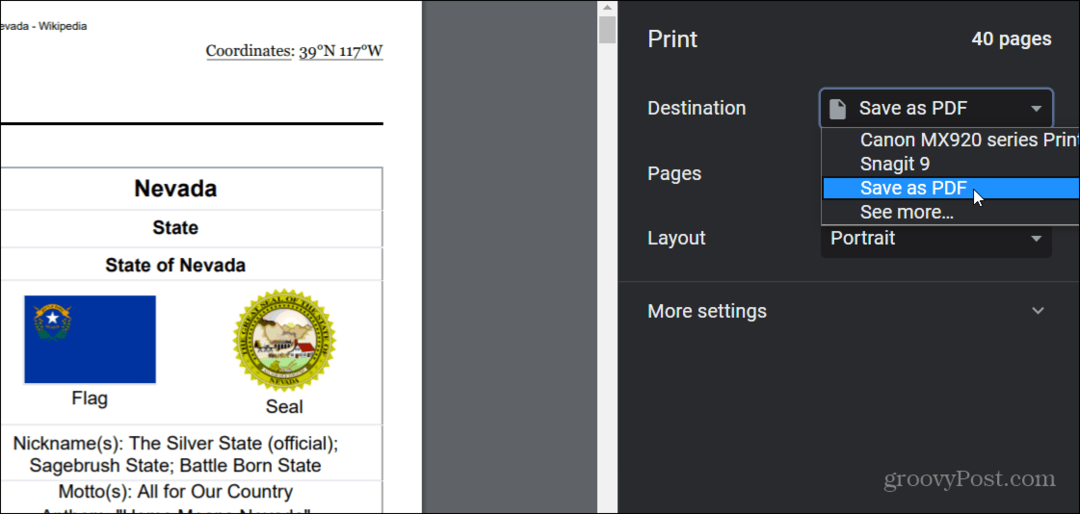
É importante observar que aqui você também pode optar por alterar a orientação do PDF do modo Retrato para Paisagem. Além disso, se você não quiser imprimir a página inteira como PDF, poderá digitar um intervalo de páginas que deseja salvar. Isso é útil quando você deseja salvar apenas uma parte específica de uma entrada da Wikipedia, por exemplo. Ou, em sites que utilizam o recurso de rolagem infinita. Nesses casos, você desejará limitar o que salvar.
Depois de configurar tudo, clique no botão Salvar. A caixa de diálogo "Salvar como" será exibida na tela. Em seguida, vá para o local em que deseja salvar o documento no seu computador, dê um nome a ele e clique no Salve botão.
É tudo o que existe. Agora, a página da web que você escolher será salva como um PDF. Para verificar se o PDF está com a aparência desejada, abra-o. Se não parecer como deveria, volte pelas etapas acima e ajuste as configurações de impressão. E se você é um usuário do Edge, confira como salvar uma página da Web como PDF do Microsoft Edge.
O que é capital pessoal? Revisão de 2019, incluindo como usamos para gerenciar dinheiro
Se você está começando pela primeira vez com investimentos ou é um profissional experiente, o Personal Capital tem algo para todos. Aqui está uma olhada no ...


